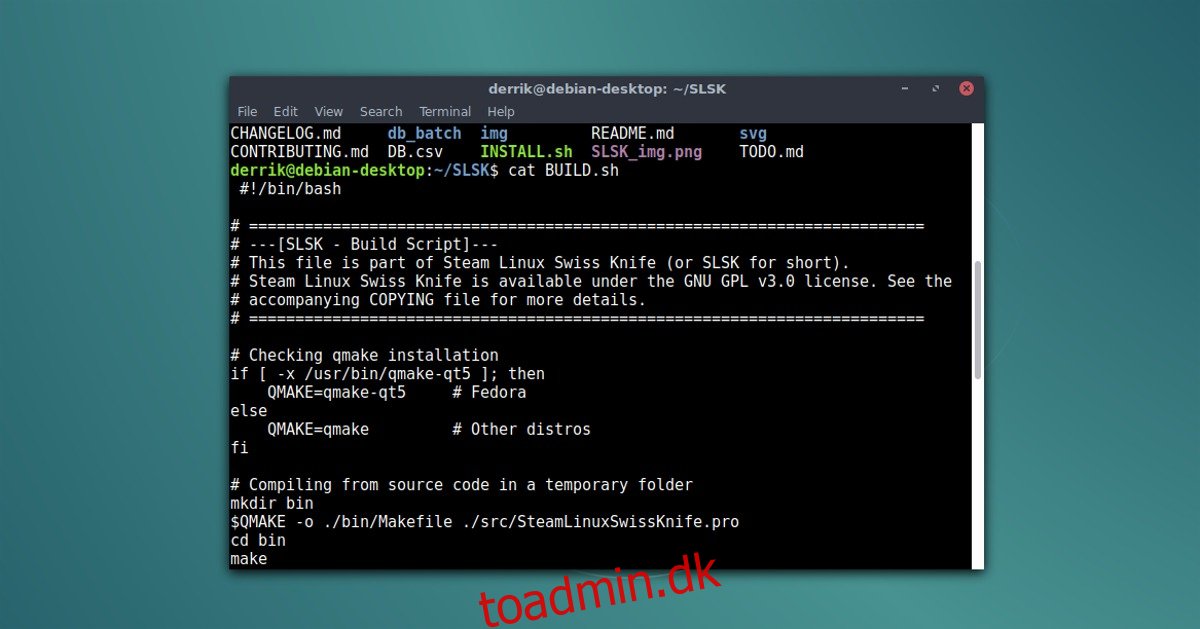Har du brug for at sikkerhedskopiere Steam spil gemmer på Linux, men ikke sikker på hvordan? Overvej at tjekke SLSK, Steam Linux Swiss Knife. Det er et program, der giver Linux-brugere mulighed for hurtigt at finde og sikkerhedskopiere ethvert Steam-spil, der er gemt under Linux. Det har også andre funktioner, såsom sikkerhedskopiering af spilkonfigurationsfiler og endda hele spil. Sådan får du det til at fungere.
SLSK er et af de programmer på Linux, der ikke har installerbare pakker klar til at installere for hver distribution. Stort set alle, der ønsker at få denne software, bliver nødt til at kompilere den undtagen Arch-brugere eller SUSE-brugere. Før du bygger denne software fra kilden, skal du installere de afhængigheder, som SLSK kræver. Vælg din distribution, og indtast kommandoerne i terminalen for at installere de korrekte byggeværktøjer.
Indholdsfortegnelse
Installer afhængigheder
Debian/Ubuntu
sudo apt install sqlite3 qt5-default g++ make qt5-qmake git
Fedora
sudo dnf install sqlite-devel qt5-devel gcc-c++ make qt-qmake git
Byg SLSK
Nu hvor afhængighederne er taget hånd om, vil du være i stand til at bygge SLSK på dit system. Start med at klone den seneste version af den tilgængelige kildekode med git-værktøjet.
git clone https://github.com/supremesonicbrazil/SLSK.git
Flyt derefter terminalen til SLSK-mappen ved hjælp af CD-kommandoen.
cd SLSK
Start byggeprocessen herfra. Husk, at dette særlige program ikke får brugerne til at “make”, “konfigurere” osv. manuelt. I stedet er der et inkluderet build-script, der består af alle de komplekse kompileringskommandoer. Kør build-scriptet med kommandoen nedenfor.
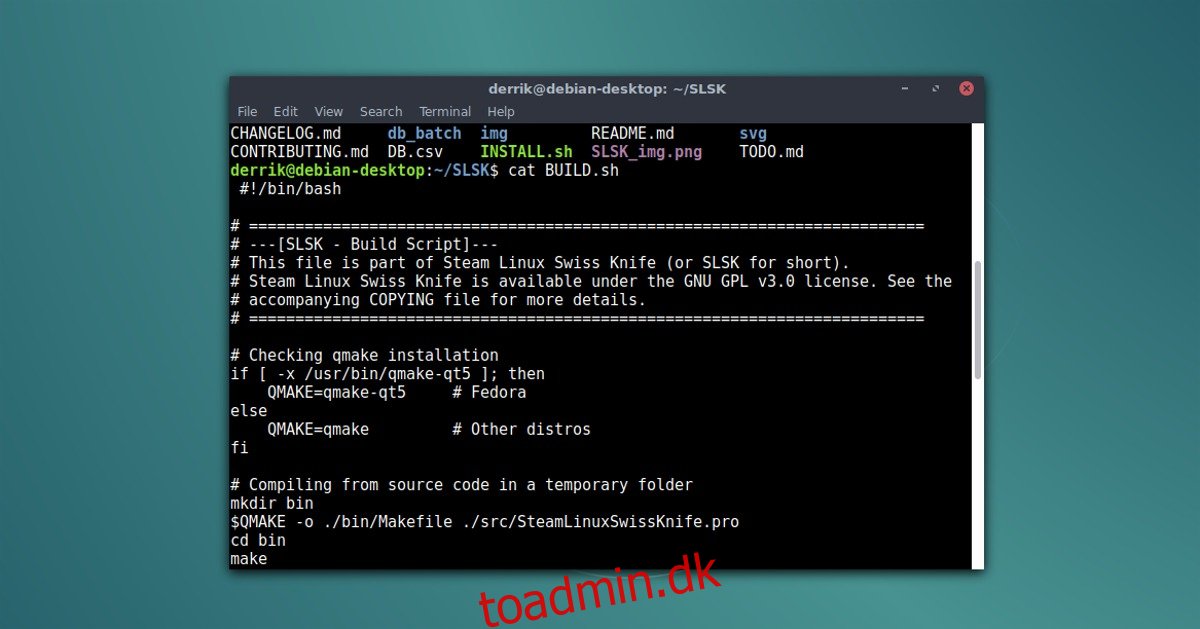
./BUILD.sh
Byggeprocessen kan tage lidt tid, så vær tålmodig. Når processen er fuldført, skal du køre et andet script. Ligesom BUILD.sh indeholder dette script en masse komplekse kommandoer for at lette brugen. Kør installationsscriptet ved at udføre INSTALL.SH
sudo ./INSTALL.sh
Vil du fjerne SLSK-værktøjet fra dit system? Følg instruktionerne ovenfor til CD ind i kildekodemappen, og kør derefter “UNINSTALL.sh” scriptet for at fjerne det fra din Linux-pc.
sudo ./UNINSTALL.sh
Arch Linux
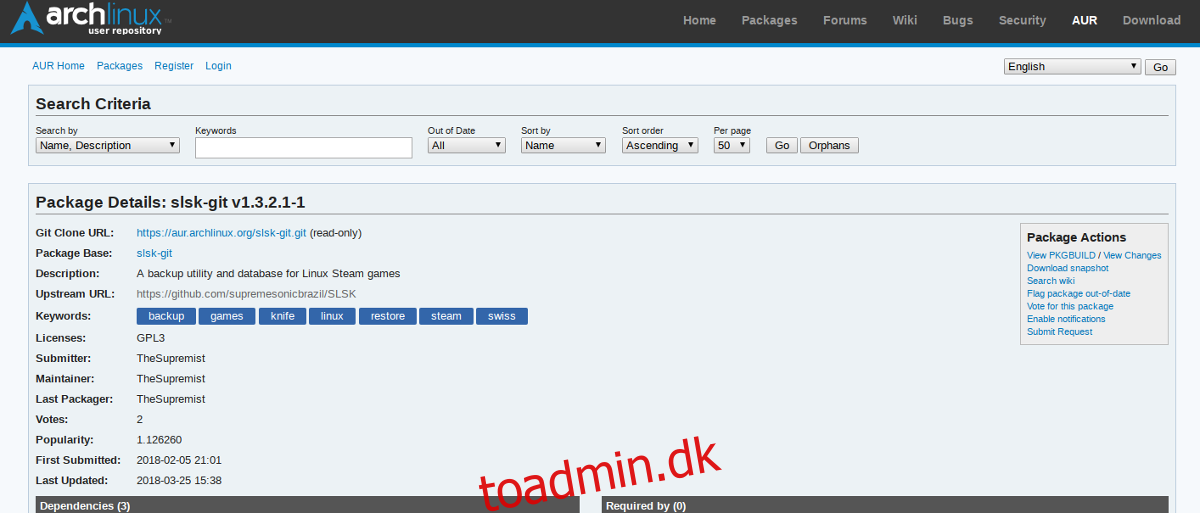
Arch, ligesom andre Linux-distributioner, kræver kompilering af SLSK for at bruge det. Men da Arch User Repository eksisterer, kan brugere få automatiske opdateringer og generere en indbygget pakke i stedet for at følge instruktionerne ovenfor. For at installere softwaren skal du sikre dig, at “git”-pakken er på systemet, og derefter bruge den til at klone den seneste PKGBUILD-fil af SLSK til din pc.
git clone https://aur.archlinux.org/slsk-git.git
Brug CD-kommandoen til at gå ind i den klonede SLSK-mappe.
cd slsk-git
Til sidst skal du bruge makepkg -si til at generere og installere en Arch-pakke med de downloadede filer. Husk, at -si muligvis ikke installerer alle afhængigheder. Hvis der er problemer, skal du installere resten manuelt.
Afinstaller SLSK fra din Arch PC med:
sudo pacman -R slsk-git
OpenSUSE
Har du brug for SLSK på din OpenSUSE PC? Gode nyheder! Det viser sig at den er tilgængelig i OBS! For at installere det, skal du gå til SLSK-siden, vælge din version af SUSE og klikke på knappen “Installer”. Det skulle åbne YaST-værktøjet og lede dig gennem installationsprocessen.
Afinstaller SLSK fra Suse ved at åbne Gnome Software, søge efter “SLSK” og klikke på knappen “Afinstaller”.
Sikkerhedskopiér Steam-spilgemmer
For at bruge SLSK-værktøjet til at sikkerhedskopiere Steam-spillagringer, skal du først scanne efter dem. Fortæl først SLSK, hvor din Steam-mappe er ved at klikke på knappen “…” i nærheden af ”Games-mappe.” Se efter .steam.
Derudover skal du klikke på “…” ud for Sikkerhedskopier og søge efter en mappe, som SLSK kan bruge til at sikkerhedskopiere gemte filer.
Bemærk: du skal muligvis gøre skjulte mapper synlige. Gør dette ved at åbne din filhåndtering, og vælg “vis skjulte filer” eller noget lignende.
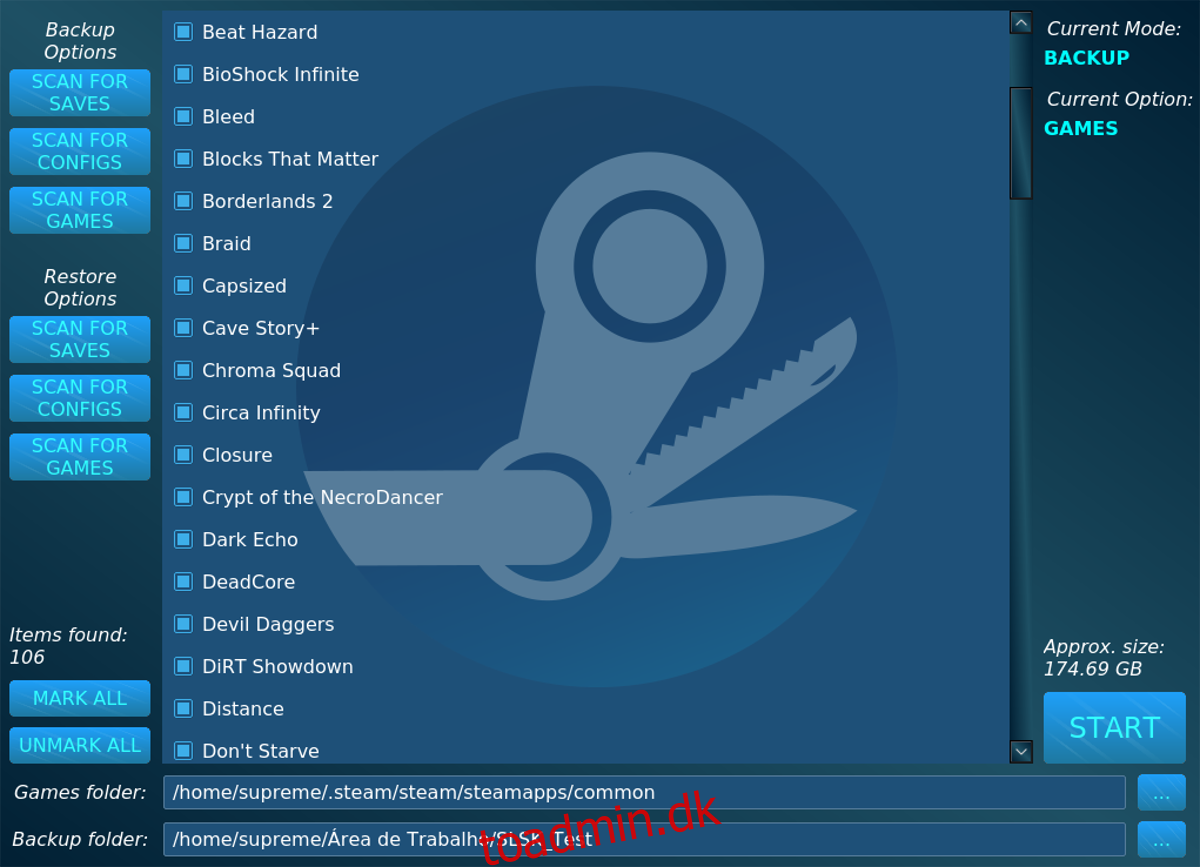
Klik på “scan for gemmer”. Hvis du vælger “scan for gemmer” vil SLSK scanne for enhver, og alt Steam-spil gemmer på systemet. Klik på afkrydsningsfelterne ud for hvert spil, du vil oprette gemte sikkerhedskopier. Når du har valgt alle de lagringer, du gerne vil sikkerhedskopiere, skal du klikke på “Start” nederst til højre i programmet.
Sikkerhedskopieringsprocessen er hurtig, men kan tage noget tid, hvis du har mange filer. Lad værktøjet køre, og snart er det færdigt. Når det er færdigt, skal du åbne backup-mappen og flytte filerne til din Dropbox, eksterne harddisk osv.
Sikkerhedskopier Steam-spil
Sammen med sikkerhedskopiering af Steam-lagringer kan SLSK også sikkerhedskopiere Steam-spil. For at tage backup af spil, klik på “scan for spil.” Brug værktøjet til at markere afkrydsningsfelterne ud for de spil, du gerne vil sikkerhedskopiere. Vælg derefter knappen “Start” for at starte sikkerhedskopieringen.
På samme måde som at sikkerhedskopiere spillagringer, vil sikkerhedskopiering af Steam-spil med SLSK på Linux tage tid. Vær tålmodig. Når processen er fuldført, vises spil i den mappe, du har angivet som backupplacering.
Du er velkommen til at flytte sikkerhedskopier af spil til enhver ekstern harddisk osv. Hvis du vil gendanne spil, skal du flytte tilbage til sikkerhedskopieringsplaceringen og derefter klikke på “scan for spil” under “Gendannelsesindstillinger”.